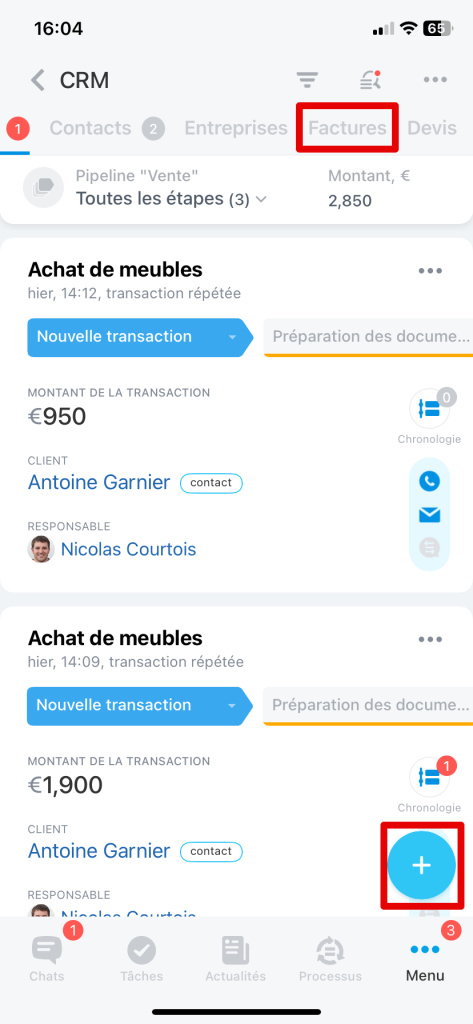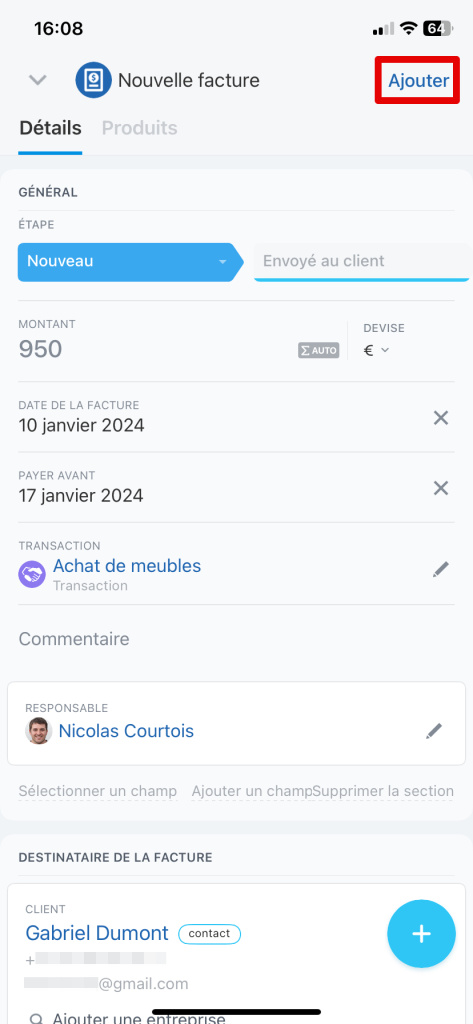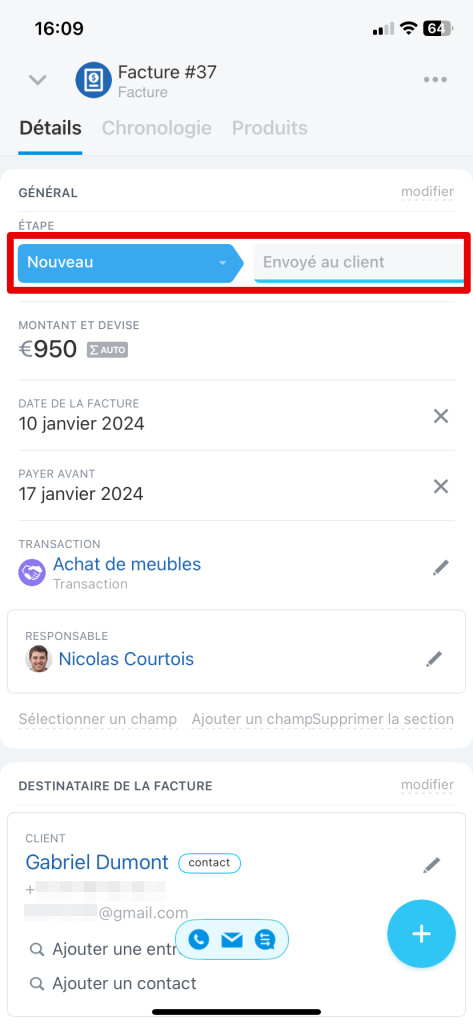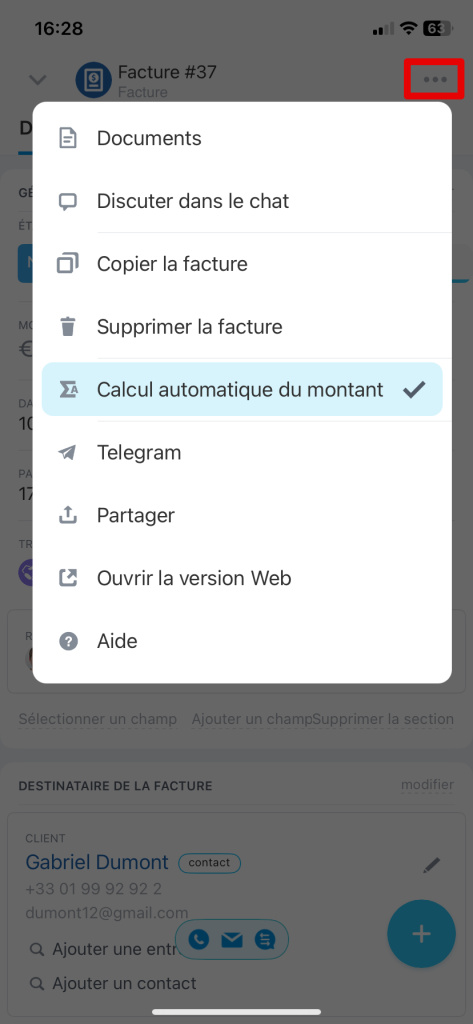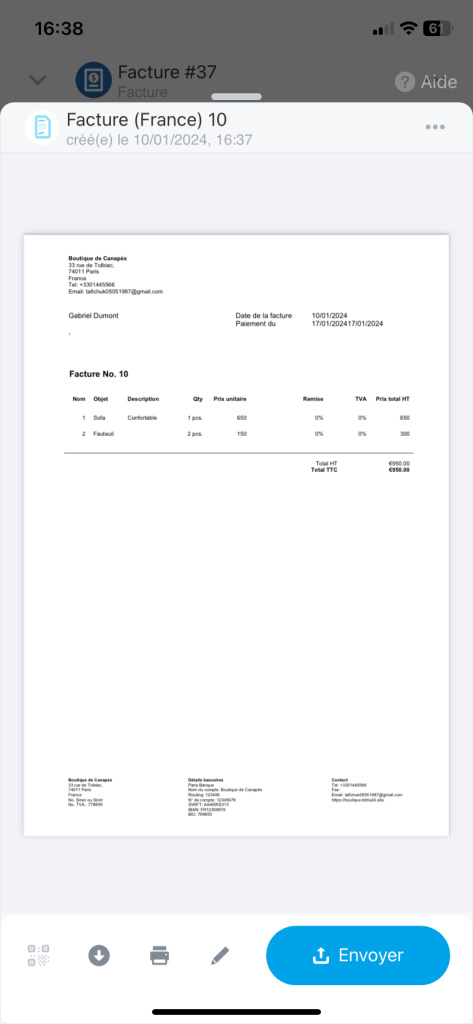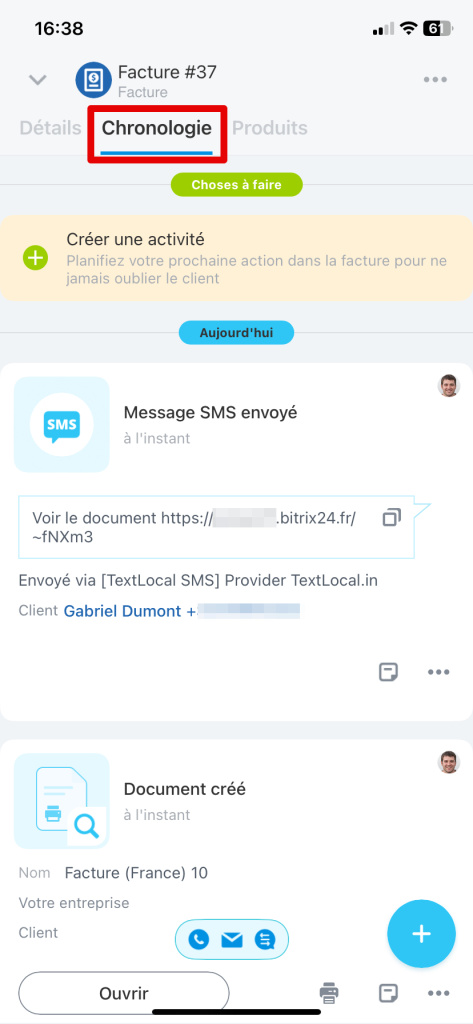Une facture est la dernière étape du travail avec un client. Dans Bitrix24, c'est l'un des éléments CRM. En règle générale, une facture est créée sur la base d'une transaction ou d'un devis.
Comment créer un élément basé sur un autre élément
La première étape pour travailler avec des factures consiste à créer un formulaire dans le CRM. Cela peut être fait dans toutes les sections du CRM, cliquez sur Plus (+) > Facture.
Remplissez le formulaire de facture :
- Ajoutez un produit. Cliquez sur Plus (+) dans le formulaire de facture ou accédez à l'onglet Produits.
- Sélectionnez le destinataire de la facture dans le champ Client.
- Saisissez les informations dans les autres champs.
Cliquez sur Ajouter.
Le formulaire de facture comporte quatre étapes de travail : nouveau, envoyé au client, payée, non payée. Utilisez les étapes pour suivre vos progrès avec un client.
La deuxième étape consiste à créer un document que le client recevra pour payer la commande. Créez-le à l'aide du modèle Facture et envoyez-le au client. Cliquez sur Trois points (...) - Documents - Créer un document.
Travailler avec des documents dans le CRM mobile
Vous pouvez également :
- Discuter de la facture avec des collègues. Bitrix24 créera une discussion avec vous et l'employé spécifié dans le champ Observateurs.
Observateurs dans le CRM - Inviter le client à Telegram et discuter des options de coopération.
Comment inviter un client au chat Telegram - Partager le lien vers le formulaire de facture via l'application sur votre smartphone. La personne doit avoir accès à votre Bitrix24 pour ouvrir l'élément.
Envoyez le document fini au client de manière pratique : SMS ou WhatsApp, e-mail, via une application sur smartphone.
Les informations sur le document, son envoi et les activités planifiées se trouvent dans la chronologie du formulaire.
Une fois que le client a payé la facture, changez l'étape dans le formulaire de facture. Si la facture est liée à la transaction, vous pouvez la fermer.